
Las «Experiencias compartidas» de Microsoft le permiten iniciar una tarea en un dispositivo y finalizarla en otro, o configurar fácilmente un control remoto u otra aplicación complementaria en un teléfono inteligente.
Experiencias compartidas entre dispositivos Windows 10 y Android, y se destaca en la aplicación Configuración en Creators Update . Promete ser una característica bastante útil. Desafortunadamente, solo un pequeño puñado de desarrolladores de aplicaciones se han molestado en implementarlo todavía.
Proyecto Roma, experiencias multidispositivo y experiencias compartidas
Esta función ahora se conoce como «Experiencias compartidas» en Creators Update de Windows 10. Sin embargo, esta función tiene el nombre en código «Proyecto Roma» y anteriormente se denominaba «Experiencias entre dispositivos». Verás que se llaman cosas diferentes en diferentes lugares, pero todas son lo mismo.
Microsoft reconoce que la mayoría de la gente usa varios dispositivos, desde PC y tabletas hasta teléfonos inteligentes y centros multimedia domésticos. Las experiencias compartidas están diseñadas para ayudarlo a mover más fácilmente lo que está haciendo entre estos dispositivos, o simplemente ayudar a que los dispositivos funcionen mejor juntos. Es similar a la transferencia de Apple , que le permite mover páginas web abiertas y otras tareas entre Mac, iPhones y iPads.
Por ejemplo, supongamos que estaba trabajando en un documento en una aplicación en una PC de escritorio. Si esa aplicación tuviera esta función incorporada, podría enviar rápidamente el documento desde su PC de escritorio a su computadora portátil y continuar trabajando en la computadora portátil.
Las aplicaciones de video y música pueden usar esta función para darle rápidamente un control remoto. Por ejemplo, si VLC agregó soporte para esta función, podría comenzar a reproducir VLC en una pantalla grande. Luego, puede tomar su teléfono inteligente, abrir la aplicación VLC y la aplicación VLC notará automáticamente que está reproduciendo un video y le brindará una interfaz de control remoto.
A nivel técnico, las Experiencias Compartidas habilitan algunas características que los desarrolladores pueden usar para descubrir sus otros dispositivos a través de la nube, o vía Wi-Fi y Bluetooth de baja energía si están cerca. Microsoft expuso esta visión en una publicación de blog en octubre de 2016.
Esta función debutó en la Actualización de aniversario, pero solo funcionó entre dispositivos Windows. En febrero de 2017, Microsoft lanzó el SDK de Android Project Rome , que permite a los desarrolladores de Android integrarlo también en sus aplicaciones. Las aplicaciones que se ejecutan en dispositivos Windows 10 y Android ahora pueden comunicarse entre sí.
Configuración de experiencias compartidas
Creators Update también agregó una nueva interfaz de configuración en Configuración> Sistema> Experiencias compartidas. Desde aquí, puede desactivar esta función, si lo desea. Está habilitado de forma predeterminada.
La opción predeterminada «Solo mis dispositivos» solo permite que las aplicaciones que se ejecutan en dispositivos en los que haya iniciado sesión con la misma cuenta de Microsoft utilicen esta función. También puede seleccionar «Todos los que están cerca» si desea dar permiso a todos los que se encuentran cerca de usted para usar la función de comunicación entre dispositivos con su PC.
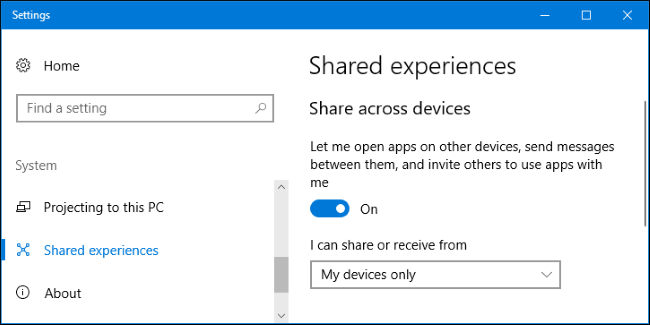
Experiencias compartidas en acción
Si bien Microsoft habla de un buen juego, muy pocas aplicaciones han implementado esta característica en este momento. De hecho, es muy difícil encontrar aplicaciones que hayan implementado esta función.
Un ejemplo es el Bloc de notas U , un editor de texto muy simple disponible en la Tienda Windows en Windows 10. Si instala esta aplicación en dos PC con Windows 10 diferentes, podrá hacer clic en un botón Enviar a en su barra de herramientas y enviar su documento a sus otros dispositivos que ejecutan Notepad U. Haga clic en el nombre de una de sus PC y su documento abierto aparecerá instantáneamente en la aplicación en la otra PC.
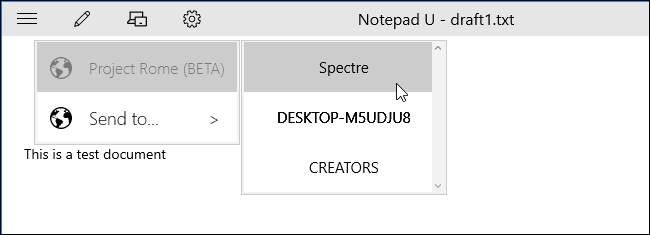
Este es un buen ejemplo de experiencias compartidas en acción, y es probable que pronto lleguen características similares a Microsoft Office y otras aplicaciones. Por ahora, sin embargo, Microsoft ni siquiera ha agregado esta función a sus propias aplicaciones, por lo que tienen mucho trabajo por hacer.
Crédito de imagen: Microsoft


